Auteur:
Judy Howell
Denlaod Vun Der Kreatioun:
5 Juli 2021
Update Datum:
1 Juli 2024

Inhalt
- Ze trëppelen
- Method 1 vun 3: Screenshots op Windows Computeren maachen
- Method 2 vun 3: Mac OS X
- Method 3 vun 3: Aner Weeër fir Screenshots ze maachen
- Tipps
- Warnungen
- Noutwendegkeete
An all méiglech Situatiounen kann et nëtzlech sinn e Screenshot vun Ärem Computerschierm ze maachen. Ausserdeem ass dëst méi einfach wéi Dir mengt! An dësem Artikel léiert Dir wéi Dir e Screenshot maacht op Windows a Mac Computeren, souwéi Ärem Handy. Alles wat Dir maache musst ass e puer einfach Tricks ze léieren.
Ze trëppelen
Method 1 vun 3: Screenshots op Windows Computeren maachen
 Benotzt de "Prt Sc" Schlëssel. Dës Ofkierzung steet fir "Print Screen" a kann Iech vill Zäit spueren. Wann Dir op de Schlëssel dréckt, gëtt e Screenshot vun Ärem Écran op Äert Clipboard kopéiert.
Benotzt de "Prt Sc" Schlëssel. Dës Ofkierzung steet fir "Print Screen" a kann Iech vill Zäit spueren. Wann Dir op de Schlëssel dréckt, gëtt e Screenshot vun Ärem Écran op Äert Clipboard kopéiert. - De Schlëssel ass normalerweis uewe riets vun Ärer Tastatur, iwwer dem "Backspace" -Taste.
- Dréckt "Prt Sc" fir eng Foto vun Ärem aktuellen Écran ze maachen.
- Wann Dir den "Alt" Taste dréckt wärend Dir e Screenshot maacht, gëtt nëmmen e Screenshot vun Ärem aktuellen Ecran op de Clipboard kopéiert. Zum Beispill, wann Ären Internet Browser op ass, gëtt nëmmen dësen Ecran gespäichert. Wann Dir nëmmen d'Donnéeë vum geöffnete Bildschierm späichere wëllt, ass et am beschten Alt & Prt Sc zur selwechter Zäit ze drécken.
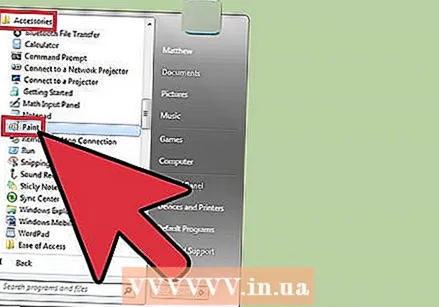 Microsoft Paint opmaachen. Dëse gratis Programm ass op all Windows Computer verfügbar an ass ganz nëtzlech fir Äre Screenshot ze späicheren an z'änneren.
Microsoft Paint opmaachen. Dëse gratis Programm ass op all Windows Computer verfügbar an ass ganz nëtzlech fir Äre Screenshot ze späicheren an z'änneren. - Dir fannt Paint duerch Äre Startmenu. Gitt einfach op "All Programmer" → "Accessoiren" → "Paint".
- Dir kënnt och aner Programmer benotzen, an déi Dir Biller kënnt pechen, wéi Photoshop, Microsoft Word oder Indesign. Wéi och ëmmer, Paint ass deen einfachste Programm fir Äre Screenshot séier ze retten.
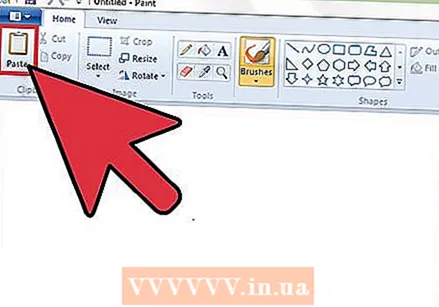 Klickt op "Paste" fir Äre Screenshot ze gesinn. Dir fannt de Paste Knäppchen uewe lénks um Écran nodeems Dir Paint opmaacht. Dir kënnt och op Ctrl + V drécken fir de Screenshot a Paint ze pechen.
Klickt op "Paste" fir Äre Screenshot ze gesinn. Dir fannt de Paste Knäppchen uewe lénks um Écran nodeems Dir Paint opmaacht. Dir kënnt och op Ctrl + V drécken fir de Screenshot a Paint ze pechen. 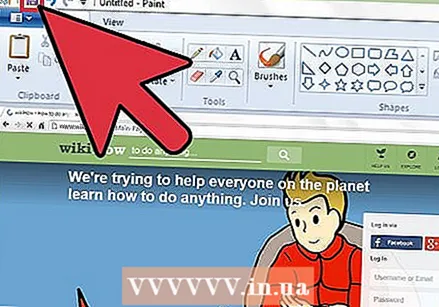 Späichert Äre Screenshot. Dir kënnt elo Äre Screenshot a Paint späicheren. Fir dëst ze maachen, klickt op de klenge Diskett Knäppchen uewen lénks um Écran oder dréckt Ctrl + S. Dir kënnt d'Datei elo en Numm ginn an d'Qualitéit vum Bild auswielen.
Späichert Äre Screenshot. Dir kënnt elo Äre Screenshot a Paint späicheren. Fir dëst ze maachen, klickt op de klenge Diskett Knäppchen uewen lénks um Écran oder dréckt Ctrl + S. Dir kënnt d'Datei elo en Numm ginn an d'Qualitéit vum Bild auswielen.  Dir kënnt och d'Schnëtt-Tool op Windows Vista, 7 oder 8 benotzen. An de leschte Joeren huet Microsoft all nei Windows Systeme mat engem speziellen Programm geliwwert fir Screenshots einfach ze maachen. Fir et ze benotzen, kënnt Dir no "Snipping Tool" aus dem Start Menu sichen. Öffnen de Programm a maacht e Screenshot wéi follegt:
Dir kënnt och d'Schnëtt-Tool op Windows Vista, 7 oder 8 benotzen. An de leschte Joeren huet Microsoft all nei Windows Systeme mat engem speziellen Programm geliwwert fir Screenshots einfach ze maachen. Fir et ze benotzen, kënnt Dir no "Snipping Tool" aus dem Start Menu sichen. Öffnen de Programm a maacht e Screenshot wéi follegt: - Klickt op "Nei"
- Wielt den Deel vum Bildschierm vun deem Dir eng Foto maache wëllt.
- Klickt op "Save Snip" (quadratesche Knäppchen mat enger Diskett drop).
Method 2 vun 3: Mac OS X
 Dréckt Command ("Apple"), Shift an 3 zur selwechter Zäit. E Screenshot vun Ärem Écran gëtt elo op Ärem Desktop gespäichert. D'Datei gëtt automatesch "Screenshot" mam Datum an der Zäit duerno genannt.
Dréckt Command ("Apple"), Shift an 3 zur selwechter Zäit. E Screenshot vun Ärem Écran gëtt elo op Ärem Desktop gespäichert. D'Datei gëtt automatesch "Screenshot" mam Datum an der Zäit duerno genannt.  Fir e Screenshot vun engem Deel vum Bildschierm ze maachen, kënnt Dir op Command ("Apple") a 4 drécken. Äre Cursor ännert sech elo an e klengt Kräiz mat deem Dir den Deel vum Bildschierm wielt deen Dir späichere wëllt. Nodeems Dir d'Auswiel gemaach hutt, gëtt d'Bild automatesch op Ärem Desktop gespäichert.
Fir e Screenshot vun engem Deel vum Bildschierm ze maachen, kënnt Dir op Command ("Apple") a 4 drécken. Äre Cursor ännert sech elo an e klengt Kräiz mat deem Dir den Deel vum Bildschierm wielt deen Dir späichere wëllt. Nodeems Dir d'Auswiel gemaach hutt, gëtt d'Bild automatesch op Ärem Desktop gespäichert.  Öffnen d'Bild fir z'änneren. Duebelklick op d'Datei op Ärem Desktop fir d'Bild opzemaachen. Dir kënnt elo de Screenshot mat engem Programm vun Ärer Wiel änneren, änneren oder ëmbenennen.
Öffnen d'Bild fir z'änneren. Duebelklick op d'Datei op Ärem Desktop fir d'Bild opzemaachen. Dir kënnt elo de Screenshot mat engem Programm vun Ärer Wiel änneren, änneren oder ëmbenennen. - Wann Dir op den Dateinumm klickt, kënnt Dir d'Datei och op Ärem Desktop ëmbenennen.
Method 3 vun 3: Aner Weeër fir Screenshots ze maachen
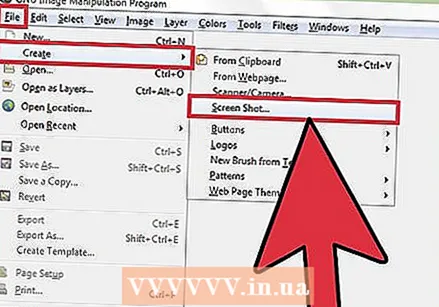 Benotzt GIMP fir e Screenshot ze maachen. GIMP ass e gratis Open Source Photo Editing Programm an huet eng praktesch Screenshot Feature. GIMP erlaabt Iech e Screenshot op zwee Weeër ze maachen.
Benotzt GIMP fir e Screenshot ze maachen. GIMP ass e gratis Open Source Photo Editing Programm an huet eng praktesch Screenshot Feature. GIMP erlaabt Iech e Screenshot op zwee Weeër ze maachen. - Klickt op "Datei", → "Erstellt" → "Screenshot".
- Dréckt Shift a F12 zur selwechter Zäit.
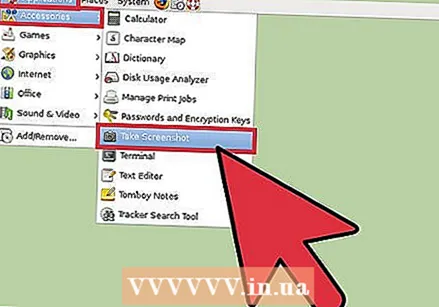 Maacht e Screenshot op engem Linux Computer mat GNOME. Wärend der "Prt Sc" Method oft gutt op Linux funktionnéiert, ginn et e puer aner Weeër wéi Dir e Screenshot maache kënnt:
Maacht e Screenshot op engem Linux Computer mat GNOME. Wärend der "Prt Sc" Method oft gutt op Linux funktionnéiert, ginn et e puer aner Weeër wéi Dir e Screenshot maache kënnt: - Klickt op "Uwendungen"
- Klickt op "Accessoiren" an dann op "Screenshot maachen."
- Dir kënnt elo aus verschiddenen Optiounen wielen, zum Beispill en Deel vum Bildschierm ze wielen oder de Screenshot ze maachen.
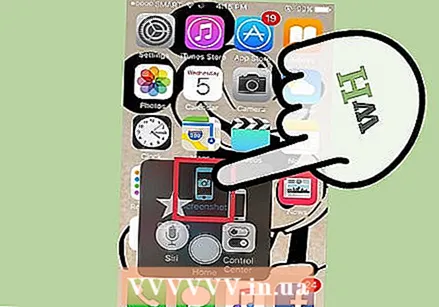 Maacht e Screenshot mat Ärem iPhone andeems Dir den Heemknop an d'Säiteknäppchen zur selwechter Zäit dréckt. No engem kuerze Blëtz gëtt Äre Screenshot automatesch an Ärem Fotoalbum gespäichert.
Maacht e Screenshot mat Ärem iPhone andeems Dir den Heemknop an d'Säiteknäppchen zur selwechter Zäit dréckt. No engem kuerze Blëtz gëtt Äre Screenshot automatesch an Ärem Fotoalbum gespäichert. 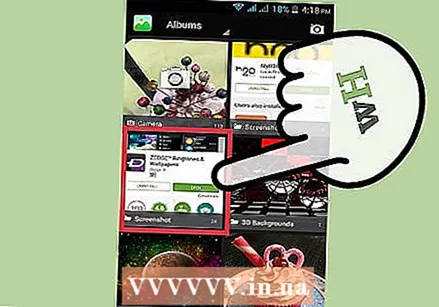 Maacht e Screenshot mat Ärem Android Apparat andeems Dir de Knäppchen an de Volume Knäppchen gläichzäiteg dréckt. Déi meescht Android Telefonen erlaben Iech och e Screenshot ze maachen andeems Dir op de Knäppchen dréckt.
Maacht e Screenshot mat Ärem Android Apparat andeems Dir de Knäppchen an de Volume Knäppchen gläichzäiteg dréckt. Déi meescht Android Telefonen erlaben Iech och e Screenshot ze maachen andeems Dir op de Knäppchen dréckt. - Dës Method funktionnéiert op all Android Handyen déi Android 4.0 oder méi laafen.
- Wann Dir en eeleren Android Telefon hutt, ginn et verschidden Apps am Google Play Store déi Dir erofluede kënnt fir Screenshots ze maachen. Sich einfach no "Screenshot" fir dës Apps ze gesinn.
Tipps
- Probéiert e puer Mol Screenshots ze maachen fir datt Dir wësst wéi et funktionnéiert. Dëse Wee kënnt Dir séier an der Zukunft handelen wann Dir Informatioun oder aner Daten séier späichere wëllt.
- D'Bild gespäichert wann e Screenshot mécht ass d'Gréisst vum Bildschierm. Wann Dir eng méi kleng Datei braucht, musst Dir d'Gréisst vum Bild änneren nodeems Dir de Screenshot gemaach hutt.
Warnungen
- E Screenshot reduzéieren kann e Bild verzerrt maachen. Dofir, wann Dir d'Gréisst vun der Datei ännert, passt op a maacht d'Bild net ze kleng.
Noutwendegkeete
- Computer



